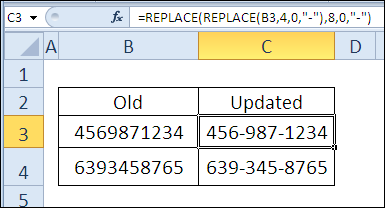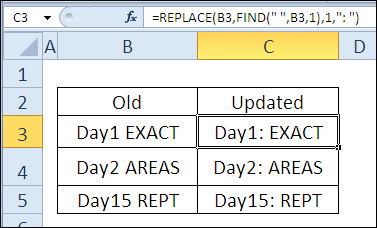содржина
Вчера на маратонот 30 Excel функции за 30 дена ја користевме функцијата Индекс (INDEX) за враќање на вредноста на ќелијата која се наоѓа на пресекот на дадениот ред и колона.
На 25-тиот ден од маратонот ќе го посветиме проучувањето на функцијата ЗАМЕНИ (ПРОМЕНИ), која спаѓа во категоријата текст. Заменува одреден број знаци во текстуална низа со друг текст.
Значи, да ги разгледаме подетално информациите и примерите за функцијата ЗАМЕНИ (Заменете), а доколку имате дополнителни информации или примери, ве молиме споделете ги во коментар.
Функција 25: ЗАМЕНИ
функција ЗАМЕНИ (REPLACE) ги заменува знаците во текстот врз основа на наведениот број на знаци и почетна позиција.
Како може да се користи функцијата ЗАМЕНИ?
функција ЗАМЕНИ (REPLACE) може да ги замени знаците во текстуална низа, на пример:
- Променете го повикувачкиот број во телефонскиот број.
- Заменете го просторот со дебелото црево со празно место.
- Користете вгнездена функција ЗАМЕНИ (REPLACE) за да вметнете повеќе цртички.
ЗАМЕНИ ја синтаксата
функција ЗАМЕНИ (REPLACE) ја има следнава синтакса:
REPLACE(old_text,start_num,num_chars,new_text)
ЗАМЕНИТЬ(старый_текст;нач_поз;число_знаков;новый_текст)
- стар_текст (стар_текст) – текстуална низа во која ќе се заменат знаците.
- почеток_број (start_pos) – почетна позиција на старите знаци.
- num_chars (num_chars) – бројот на стари знаци.
- нов_текст (нов_текст) – текст кој ќе биде вметнат на местото на старите знаци.
Стапици ЗАМЕНИ (ЗАМЕНИ)
функција ЗАМЕНИ (REPLACE) заменува одреден број знаци почнувајќи од наведената позиција. За да замените одредена линија текст каде било во оригиналниот текст, можете да ја користите функцијата СУПСТИТУТ (ЗАМЕНА), која ќе ја разгледаме подоцна во нашиот маратон.
Пример 1: Промена на повикувачкиот број во телефонски број
Користење на функции ЗАМЕНИ (ЗАМЕНИ) Можете да ги промените првите три цифри од телефонскиот број, на пример, кога ќе се постави нов регионален код. Во нашиот случај, новата шифра на областа се внесува во колоната C, а коригираните телефонски броеви се прикажани во колоната D.
=REPLACE(B3,1,3,C3)
=ЗАМЕНИТЬ(B3;1;3;C3)
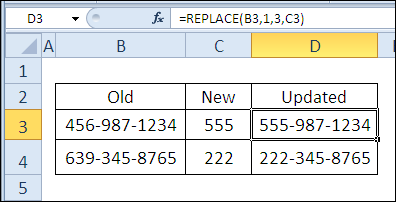
Пример 2: Заменете празно место со две точки со празно место
Да се дефинира почетна позиција за функција ЗАМЕНИ (ЗАМЕНИ), Можете да ја користите функцијата Пронајдете (FIND) за да пронајдете одредена линија на текст или знак. Во овој пример, сакаме да го замениме првото празно место што се појавува во текстуална низа со две точки проследени со празно место.
=REPLACE(B3,FIND(" ",B3,1),1,": ")
=ЗАМЕНИТЬ(B3;НАЙТИ(" ";B3;1);1;": ")
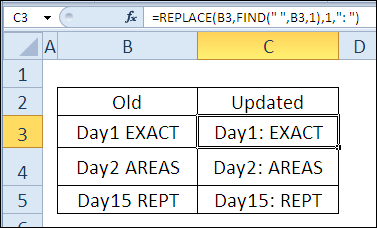
Пример 3: Вгнездени REPLACE функции за вметнување повеќе цртички
функција ЗАМЕНИ (REPLACE) е дозволено да се вгнездува едно во друго, така што може да се направат повеќе замени во изворниот текст. Во овој пример, телефонските броеви мора да содржат цртички по првите три знаци и по вториот. Користење на нула, како број на знаци што треба да се заменат, ќе добиеме резултат дека ниту еден од знаците од телефонскиот број нема да се отстрани, туку ќе се додадат само 2 цртички.
=REPLACE(REPLACE(B3,4,0,"-"),8,0,"-")
=ЗАМЕНИТЬ(ЗАМЕНИТЬ(B3;4;0;"-");8;0;"-")